WordPress: mostra i post di una categoria specifica sulla pagina
Pubblicato: 2022-07-03In WordPress, puoi creare una pagina che mostri solo i post di una categoria specifica?
Sebbene WordPress abbia il modello di categoria predefinito, riteniamo che tu stia cercando una pagina di categoria più personalizzabile o desideri creare una pagina contenente post di categoria specifica. Sì, puoi farlo con il nostro plugin PostX.
Questo articolo esaminerà come mostrare i post di categorie specifiche sulla pagina.
Che cos'è una categoria in WordPress?
WordPress incorpora la categoria come tassonomia predefinita. Pertanto, i post sul tuo blog possono essere organizzati in molti modi utilizzando le categorie. Gli articoli su un sito Web di notizie, ad esempio, potrebbero essere ordinati in sezioni separate per "Notizie", "Moda", "Meteo" e "Sport", solo per citarne alcuni.
L'organizzazione dei contenuti in categorie pertinenti consente agli utenti del sito di trovare più facilmente le informazioni desiderate.
Quando configuri WordPress per la prima volta, i tuoi post verranno archiviati nella categoria "Non categorizzato". Se non scegli una categoria durante la creazione di un post, questo verrà archiviato in quella che è stata utilizzata l'ultima volta.
Come funziona la categoria WordPress
La comprensione della gerarchia del modello di categoria è un prerequisito per la progettazione di un layout unico.
WordPress viene fornito con un sistema di modelli predefinito per le pagine di archivio, che può essere utilizzato per creare contenuti sia statici che dinamici, come archivi di categorie. Innanzitutto, WordPress controlla se esiste un modello per una categoria specifica quando la pagina viene caricata. Quindi, il sistema passerà al seguente modello fattibile se manca un modello particolare.
Ecco un elenco del tipo di modelli che WordPress controlla per primi:
Categorie: category-slug.php → category-id.php → category.php → archive.php → index.php
Crea un file chiamato category.php che serva come base per tutte le pagine in una categoria specifica. Inoltre, è necessario utilizzare category-slug.php o category-id.php quando si denomina i modelli specifici della categoria.
Perché visualizzare i post per categoria specifica?
Esistono alcuni scenari in cui vorresti evidenziare i contenuti di una categoria specifica:
I post specificati possono essere modificati per adattarsi meglio al contenuto di una pagina specifica. Ciò aumenta la possibilità che i lettori accedano alle risorse collegate.
Puoi creare una sezione separata per post specifici e promuoverli ampiamente per aumentare il traffico del sito. Utile per evidenziare i contenuti di una specifica categoria sulla tua home page di WordPress.
Dal punto di vista dell'esperienza utente, questo è ottimale. Perché, se le informazioni presentate sono irrilevanti, diventano un onere piuttosto che una risorsa per l'utente.
Detto questo, controlliamo il processo di organizzazione dei tuoi contenuti per mostrare i post di categorie specifiche sulla pagina.
Ora passiamo a come mostrare i post di categorie specifiche sulla pagina, vero?
Come mostrare i post di una categoria specifica sulla pagina?
Ecco un modo per mostrare post di categorie specifiche sulla pagina con PostX.
Pagina personalizzata
Se vuoi creare una pagina personalizzata e mantenere i post di categorie specifiche sulla pagina, puoi farlo con PostX.
Diamo un'occhiata a come farlo.
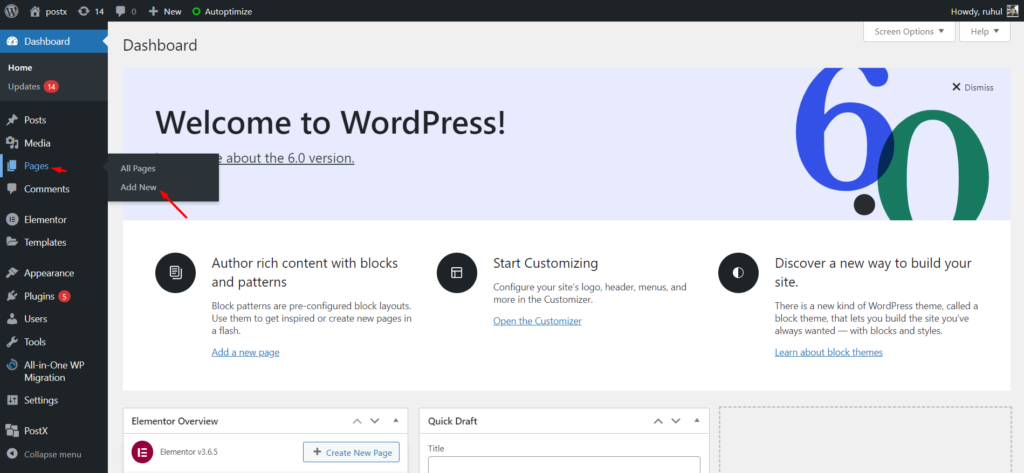
Per prima cosa, vai su pagine -> Aggiungi nuovo.
Quindi dai un titolo alla tua pagina, ad esempio "Homepage".
Quindi seleziona Elenco post o Griglia post. PostX ha più elenchi di post e griglie e la personalizzazione è disponibile in tutti.
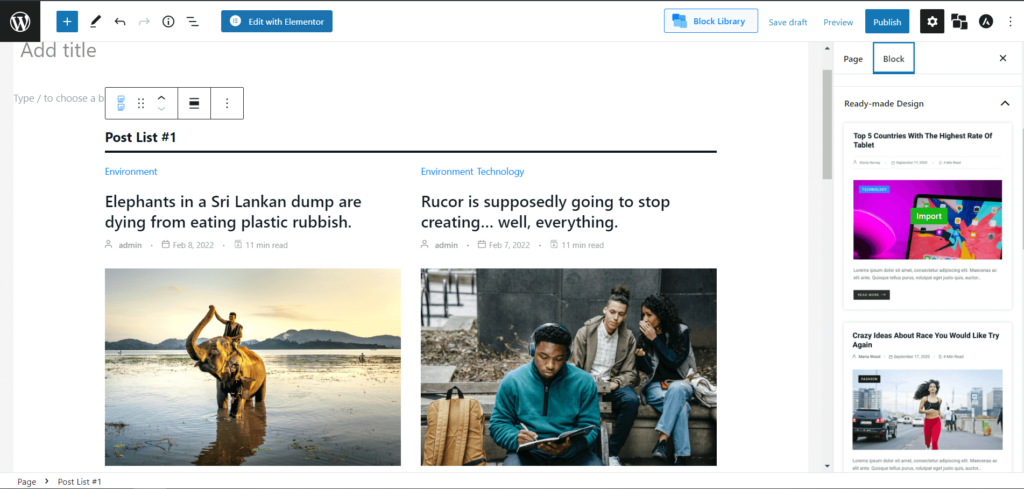
Quindi puoi selezionare qualsiasi design pronto o puoi scegliere di personalizzarlo da solo.
Quindi nella barra laterale destra, fai clic su Impostazioni. E dopo, vai alla sezione Query.
Puoi scegliere il numero di post che vuoi mostrare qui.
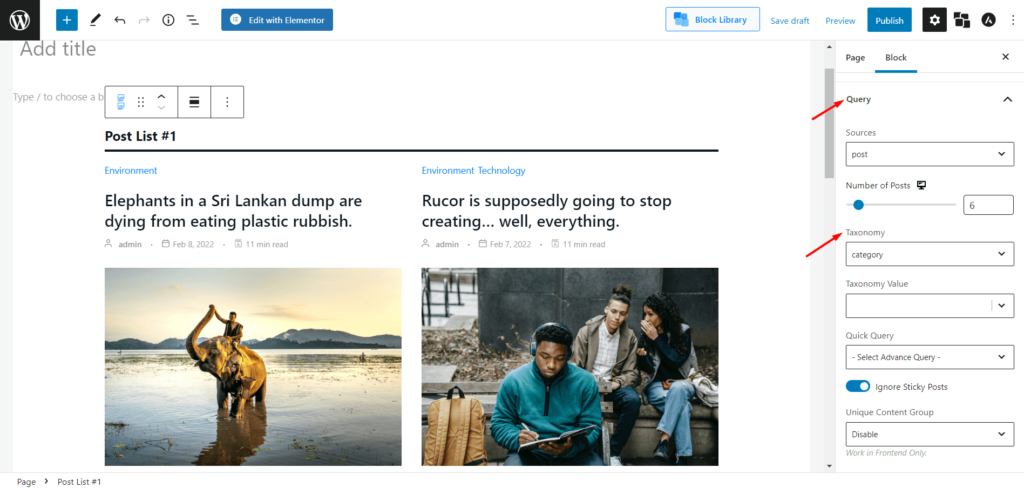
Ecco la parte principale da Tassonomia Seleziona categoria. E poi, da Valore tassonomico, seleziona la categoria che desideri mostrare nella pagina desiderata.
Abbiamo le seguenti categorie qui, ad esempio:
- Ambiente
- Moda
- Stile di vita
- Tecnologia
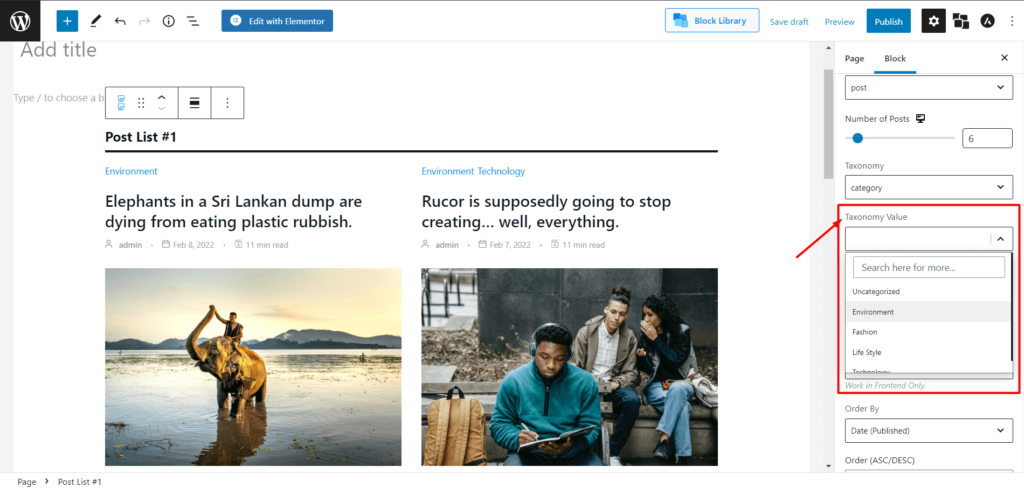
Puoi anche ordinare le categorie specifiche da Quick Query:
- Post popolari (1 giorno – Visualizzazioni)
- Post popolari (7 giorni - Visualizzazioni)
- Post popolari (30 giorni – Visualizzazioni)
- Post popolari (sempre - Visualizzazioni)
- Messaggi casuali
E non finisce qui. Puoi anche ordinare i post in ordine per:
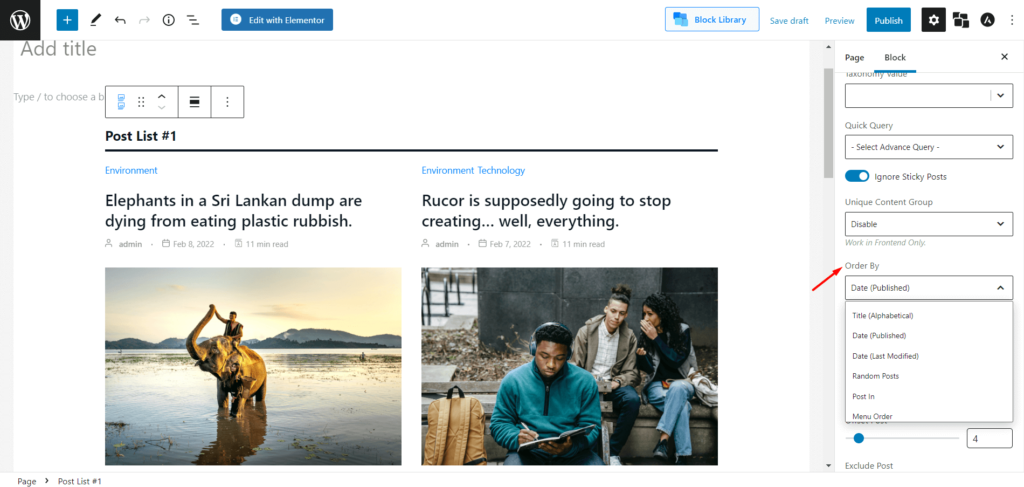
- Titolo (in ordine alfabetico)
- Data (pubblicato)
- Data (ultima modifica)
- Messaggi casuali
- Pubblica in
- Ordine menu
- Conteggio commenti
- Numero di metavalore
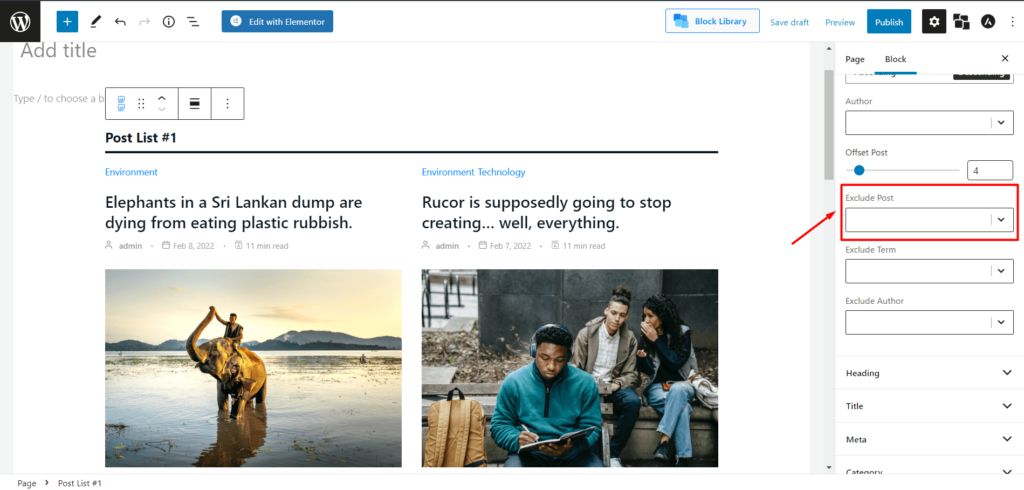
Puoi anche escludere determinati post nella categoria specificata dalle impostazioni Escludi post.
Come personalizzare una categoria in WordPress?
WordPress offre due opzioni per modificare le impostazioni delle categorie. Per prima cosa è possibile accedere al template della Categoria utilizzando il Cpanel e modificarlo con del codice. Il componente aggiuntivo Builder del plug-in PostX è un'altra opzione per creare un design unico per le singole pagine di categoria o per tutte contemporaneamente.
Con PostX
Vuoi un modello di categorie WordPress personalizzato ma non sai come programmare o sei un utente WordPress alle prime armi? Non preoccuparti; c'è un modo più semplice per farlo.
Il componente aggiuntivo Builder di PostX semplifica la progettazione di un modello unico con solo pochi clic del mouse. Inoltre, c'è il potenziale per risparmiare denaro e tempo, entrambi fattori che contribuiscono a una migliore esperienza dell'utente.
Quello che devi fare per creare il tuo modello di categoria è il seguente:
Installazione di PostX
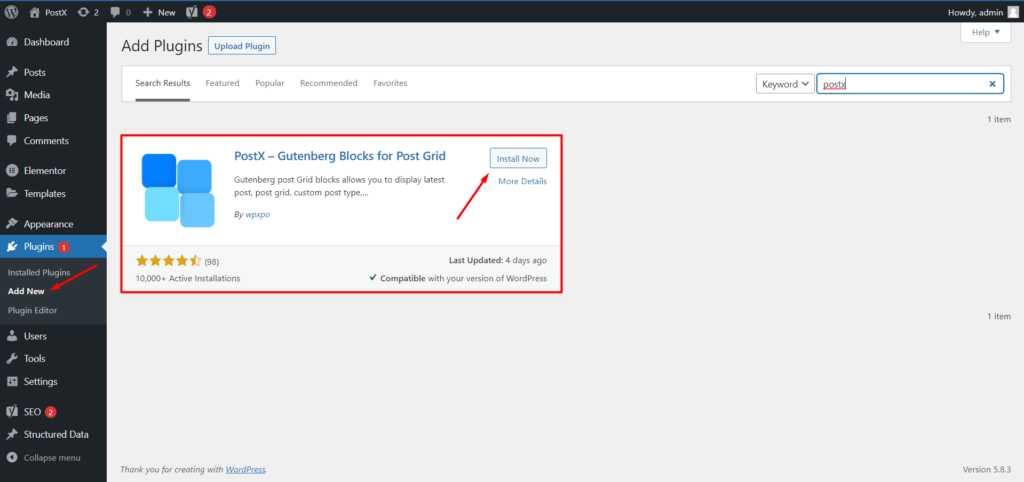
Innanzitutto, installa l'attesissimo Gutenberg Blocks Plugin. Può essere trovato nella directory dei plugin di WordPress.
Attivazione del componente aggiuntivo Builder
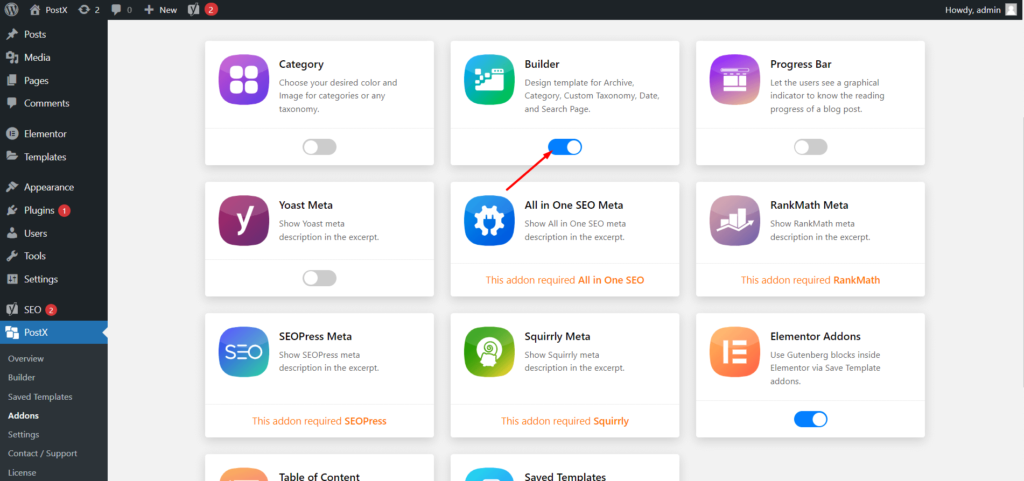
Il Builder di PostX è dove vorrai andare se vuoi progettare i tuoi modelli di categoria.

Creazione di un nuovo modello
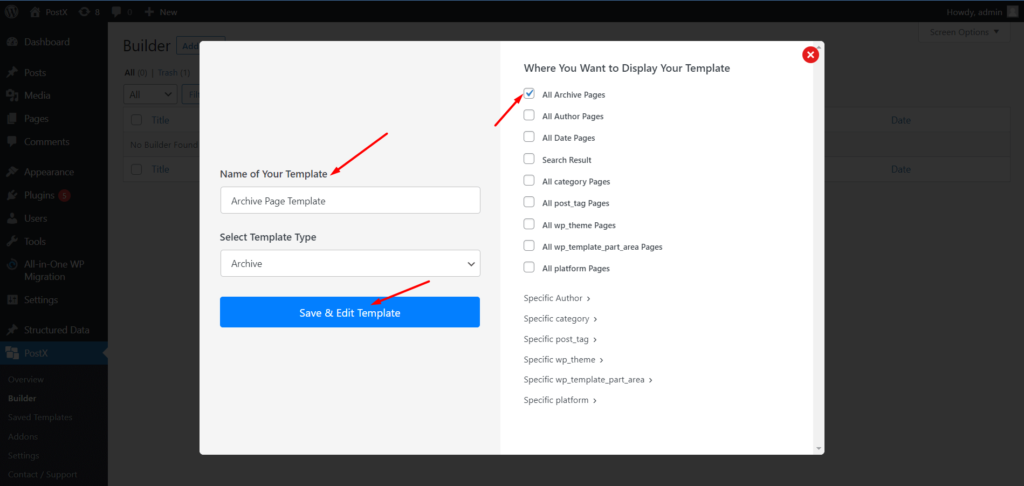
Una volta attivato, un sottotitolo "Builder" apparirà nel menu dei plug-in PostX in modo che tu possa ricominciare da capo per le pagine di archivio come Categorie, Autore e altri.
Personalizzazione della pagina delle categorie
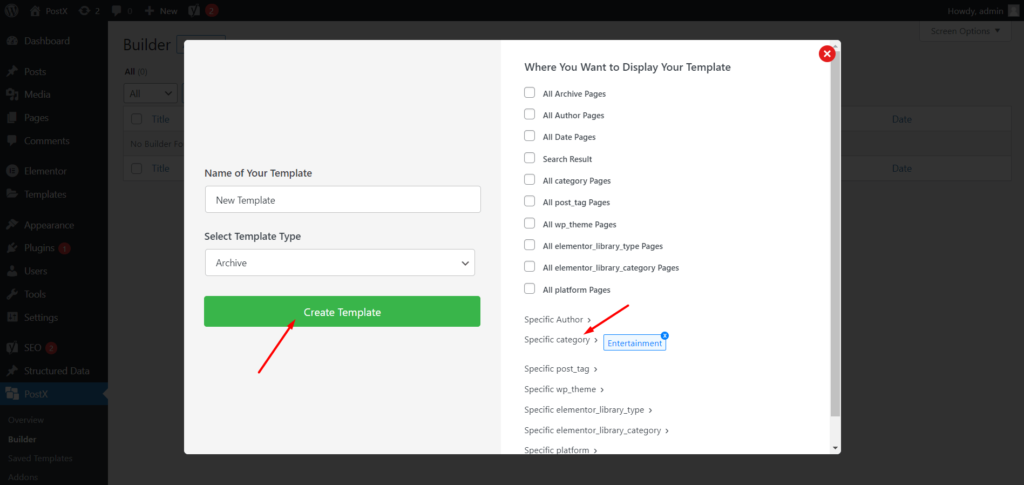
Dopo aver nominato il modello vedrai le seguenti opzioni alla tua destra.
- Tutte le pagine di archivio
- Tutte le pagine dell'autore
- Tutte le pagine di data
- Risultato della ricerca
- Tutte le pagine di categoria
- Tutte le pagine post_tag
- Autore specifico
- Categoria specifica
- Post_tag specifico
Seleziona una categoria specifica, proprio come abbiamo fatto prima.
cioè:
- Ambiente
- Moda
- Stile di vita
- Tecnologia
Nota: se lo desideri, puoi selezionare più categorie. Oppure puoi selezionare Tutte le pagine di categoria per avere una visione simile su tutte le pagine di categoria.
Quindi fare clic su Crea modello. E poi di nuovo, premi Salva e modifica modello.
Seleziona Titolo archivio.
Ora, proprio come prima, seleziona Elenchi di post o Griglie e imposta la tua pagina come preferisci. Il processo è simile alla Pagina personalizzata.
Quindi vai alla pagina della tua categoria e vedrai la modifica qui. Inoltre, per modificare le informazioni sul titolo dell'archivio, fai clic sulla categoria di modifica e vedrai apparire una nuova pagina. Infine, cambia la Descrizione per dare alla pagina della categoria specificata una descrizione personalizzata.
E voilà, sei riuscito a creare una pagina di categoria personalizzata.
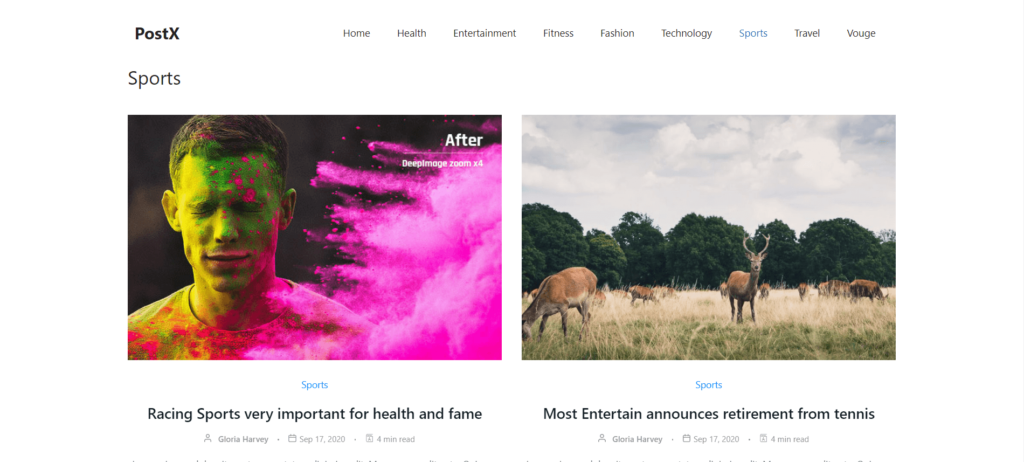
Se desideri una guida approfondita in merito, puoi controllare il nostro post sulla creazione di modelli di pagine di categoria di WordPress per risolvere tutti i dubbi.
Conclusione
Questo conclude la discussione sulla creazione di una pagina di categoria WordPress personalizzata e di una pagina personalizzata per mostrare i post di categorie specifiche sulla pagina. Sentiti libero di commentare di seguito se hai altre domande su questo articolo. Facci sapere di cosa hai bisogno e ti aiuteremo a creare un fantastico sito web.
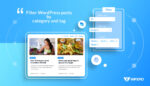
WordPress Filtra i post per categoria e tag
![Coblog: il miglior tema WordPress gratuito per il blog personale [2021] 14 Coblog_Best_free_WordPress_Theme_for_Personal_Blog](/uploads/article/40128/4AGL9DZPpYUHOOdm.jpg)
Coblog: il miglior tema WordPress gratuito per il blog personale [2021]
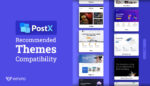
29 migliori temi WordPress consigliati per PostX
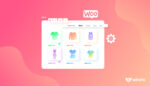
Come personalizzare il modello di pagina del negozio WooCommerce
